Correction d'une tentative de connexion suspecte sur Instagram
Publié: 2021-11-02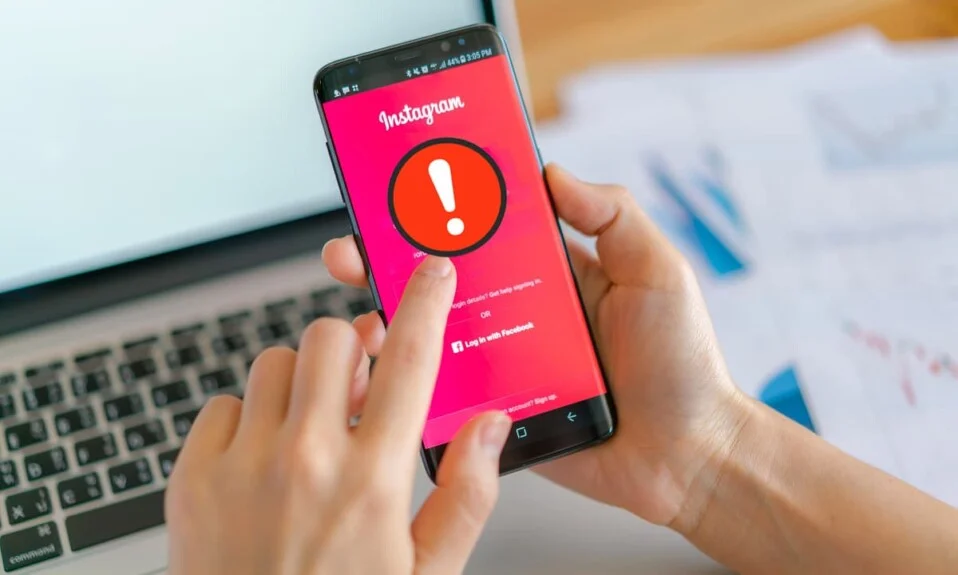
L'utilisation des médias sociaux est à la hausse, mais les failles de sécurité augmentent également. Étant donné qu'Instagram est désormais l'une des principales applications de médias sociaux. Parfois, les utilisateurs signalent divers types de problèmes tels que des problèmes de tentative de connexion suspecte sur Instagram, des bogues dans le compte, des problèmes liés au serveur, etc. L'un des problèmes les plus fréquemment signalés est l'erreur de tentative de connexion suspecte sur Instagram. Bien qu'il existe de nombreuses raisons à l'origine de ce problème, il peut être résolu en quelques étapes simples. Supposons que vous fassiez une pause après de longues heures de travail, puis, lorsque vous essayez d'ouvrir votre compte Instagram, l'écran affiche qu'il y a eu une tentative de connexion suspecte sur votre compte. Nous comprenons que vous serez inquiet si cette erreur particulière s'affiche. Ainsi, dans cet article, nous discuterons des différentes causes ainsi que des solutions pour résoudre les tentatives de connexion suspectes sur le problème Instagram.
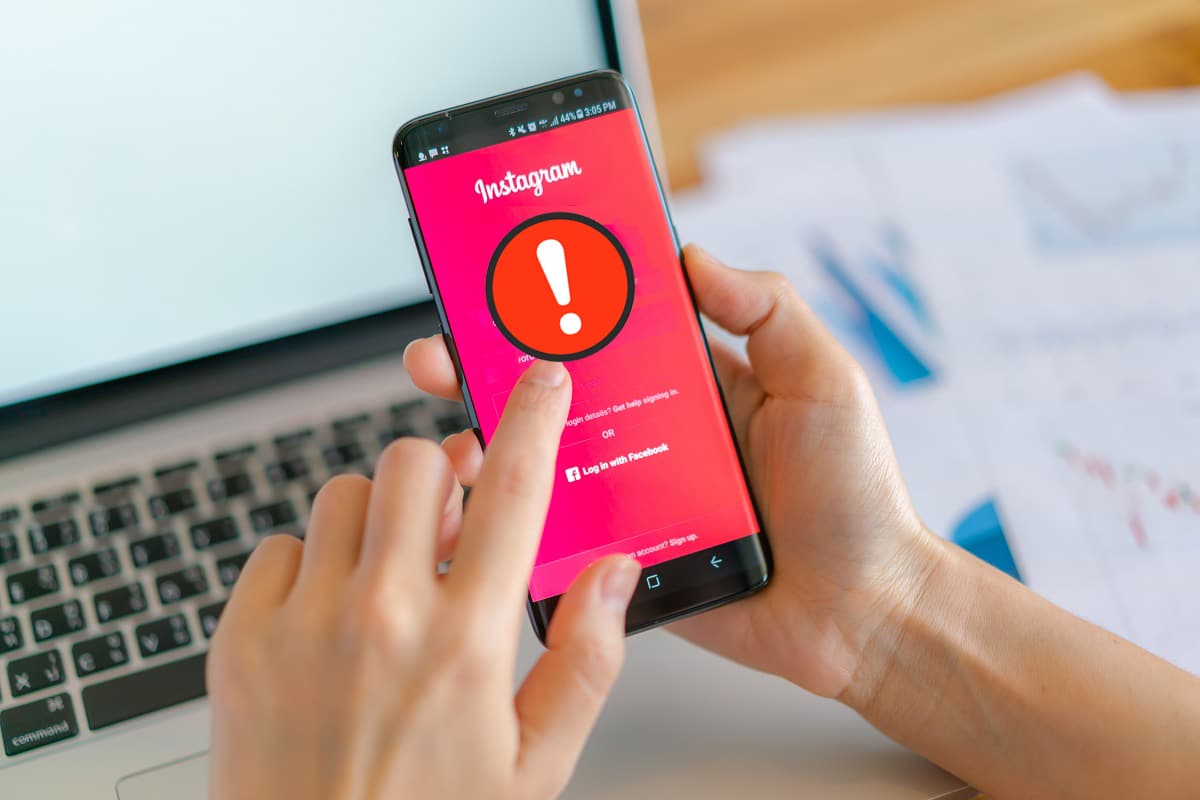
Contenu
- Comment réparer une tentative de connexion suspecte sur Instagram
- Causes des tentatives de connexion suspectes sur Instagram
- Méthode 1 : Dépannage de base
- Méthode 2 : réinitialiser votre mot de passe
- Méthode 3 : Changer d'emplacement via VPN
- Méthode 4 : réinstaller Instagram
- Méthode 5 : Contacter le Centre d'aide IG
- Comment empêcher les tentatives de connexion suspectes sur Instagram
- Méthode 1 : Actualiser l'adresse IP
- Méthode 2 : configurer l'authentification à deux facteurs
- Méthode 3 : Utilisez un mot de passe fort
Comment réparer une tentative de connexion suspecte sur Instagram
Il existe différentes méthodes qui vous aideront à résoudre ledit problème. Mais avant de plonger dans les solutions, nous allons comprendre les raisons à l'origine de cette erreur.
Causes des tentatives de connexion suspectes sur Instagram
- Instagram Bug - L'application Instagram reçoit des mises à jour constantes. Cependant, s'il y a un bogue dans une mise à jour, cela peut causer ledit problème. Pour confirmation, interrogez votre cercle social sur cette situation ou consultez d'autres ressources Web. La réinstallation de l'application devrait résoudre le problème.
- Changement radical de l'adresse IP - Parfois, lorsqu'il y a un changement d'adresse IP du jour au lendemain, l'algorithme Instagram peut suspecter un piratage et vous empêcher de vous connecter au compte. Par exemple, vous voyagez de Mumbai à Miami et une fois arrivé là-bas, vous ne pouvez pas ouvrir votre compte car il indique une tentative de connexion suspecte sur une erreur Instagram. Cela est dû à un changement radical de l'adresse IP.
- Autorisation - Si vous essayez de vous connecter à plusieurs appareils en utilisant les mêmes détails de compte, cela peut provoquer ladite erreur. Par exemple, si vous venez de vous connecter à votre téléphone et que vous essayez également d'ouvrir le même compte sur votre ordinateur portable, vous ne pourrez peut-être pas le faire. Étant donné que le changement soudain de l'appareil amène l'algorithme Instagram à le considérer comme suspect et donc l'erreur.
Maintenant, nous allons décomposer chaque problème en solutions avec des étapes faciles à suivre. Vous pouvez utiliser les instantanés ci-joints comme pierres angulaires.
Méthode 1 : Dépannage de base
Suivez ces vérifications de base qui peuvent vous aider à résoudre le problème de tentative de connexion suspecte sur Instagram :
1. Essayez de redémarrer l'application Instagram .
2. Mettez à jour l'application Instagram via Play Store.
3. Essayez de vous connecter à partir d'un autre appareil pour résoudre le problème.
Méthode 2 : réinitialiser votre mot de passe
Nous avons tous changé nos mots de passe au moins une fois dans notre entreprise de médias sociaux. Ce vieux hack fonctionne comme un charme. Les étapes pour faire la même chose sont données ci-dessous:
1. Ouvrez l'application Instagram sur votre appareil.
2. Sur la page de connexion, appuyez sur Obtenir de l'aide pour vous connecter.
3. Maintenant, remplissez votre nom d' utilisateur, votre identifiant e-mail ou votre numéro de téléphone vérifiés. Reportez-vous à la photo ci-dessous.
- Si vous tapez votre nom d' utilisateur , l'écran suivant vous proposera des options pour accéder à votre compte.
- Si vous tapez votre identifiant e-mail , un OTP vous sera envoyé par lequel vous pourrez vous reconnecter à Instagram en toute sécurité.
- Si vous saisissez votre numéro de téléphone , un code de confirmation vous sera envoyé pour vous reconnecter au compte.
Remarque : Il est recommandé d'entrer votre nom d' utilisateur pour réinitialiser votre mot de passe.
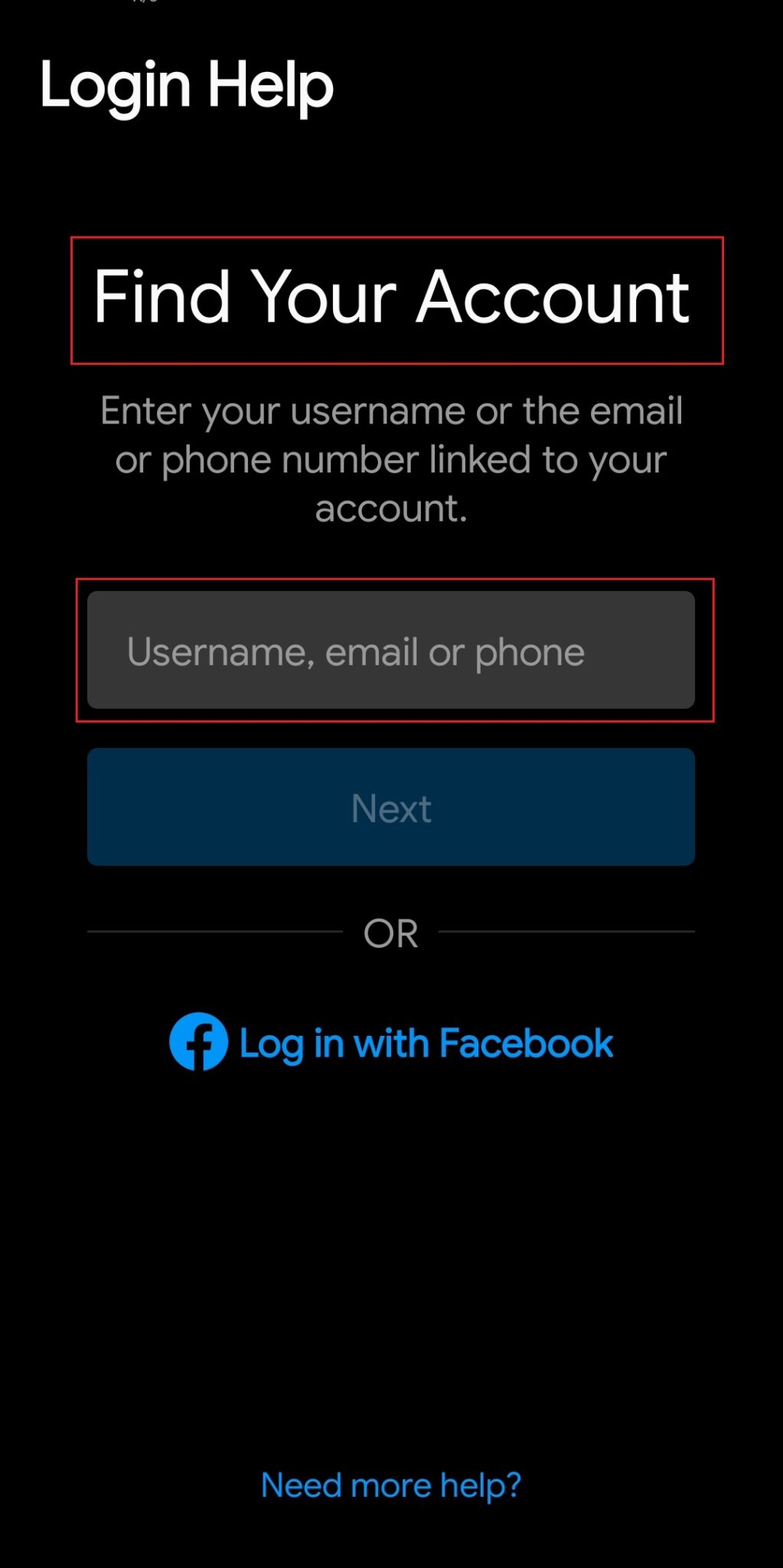
4. Ici, choisissez la méthode par laquelle vous souhaitez réinitialiser votre mot de passe.
4A. Si vous appuyez sur Envoyer un e-mail , un lien de réinitialisation du mot de passe sera envoyé à votre adresse e-mail.
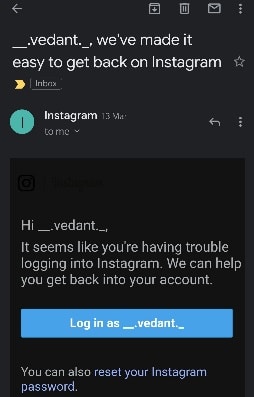
4B. Si vous appuyez sur Envoyer un SMS , vous recevrez un lien sur un SMS pour le réinitialiser.
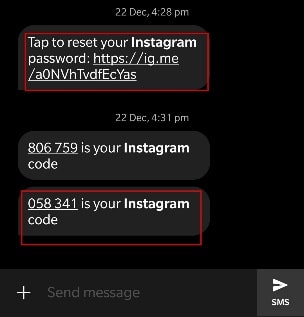
5. Appuyez sur le lien de réinitialisation (à partir d'un e-mail/texto) et suivez les instructions à l'écran.
Remarque : Si vous ne parvenez pas à modifier votre mot de passe à partir de l'application mobile, essayez plutôt d'utiliser la version Web d'Instagram.
Lisez aussi : Que puis-je faire si j'ai oublié mon mot de passe Instagram ?
Méthode 3 : Changer d'emplacement via VPN
Comme mentionné ci-dessus, le changement soudain d'emplacement peut provoquer une erreur de tentative de connexion suspecte sur Instagram. Ainsi, si un bot automatisé vous a bloqué, c'est principalement à cause d'un changement d'emplacement. Vous pouvez essayer d'annuler cette modification via VPN pour corriger cette erreur, comme suit :
1. Ouvrez Play Store sur votre téléphone Android.
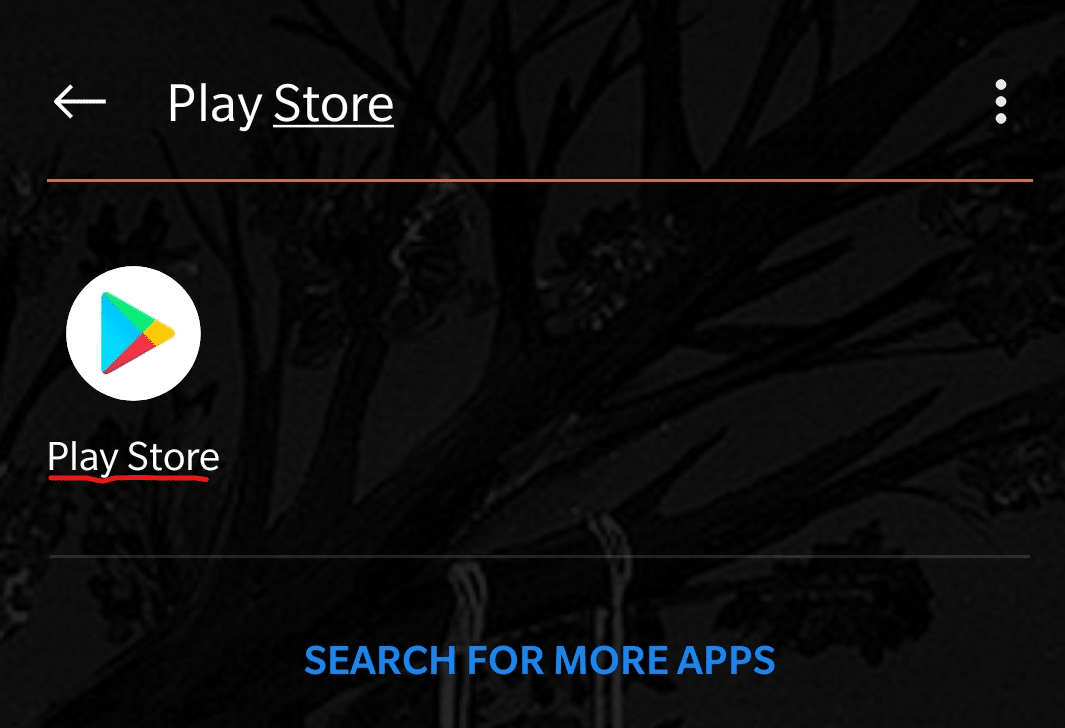
2. Recherchez Turbo VPN , comme indiqué.
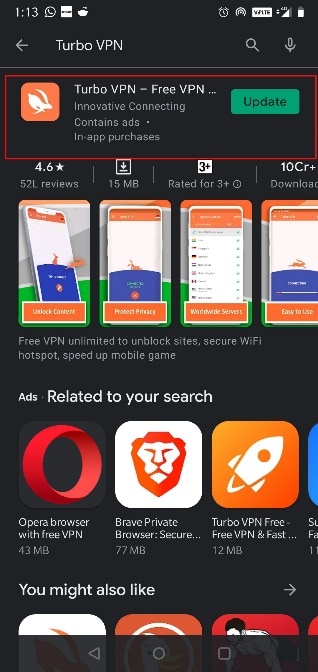

3. Ouvrez Turbo VPN et sélectionnez votre emplacement VPN .
4. Redémarrez Instagram pour vérifier si le problème est résolu.
Méthode 4 : réinstaller Instagram
La réinstallation de l'application résout tous les problèmes connexes. Suivez les étapes indiquées pour le faire :
1. Appuyez longuement sur l'application Instagram sur votre appareil et appuyez sur Désinstaller , comme illustré.
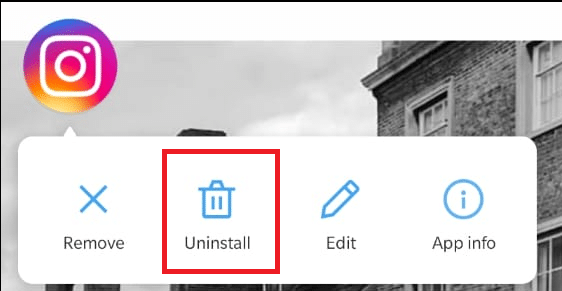
2. Maintenant, ouvrez le Play Store et recherchez Instagram .
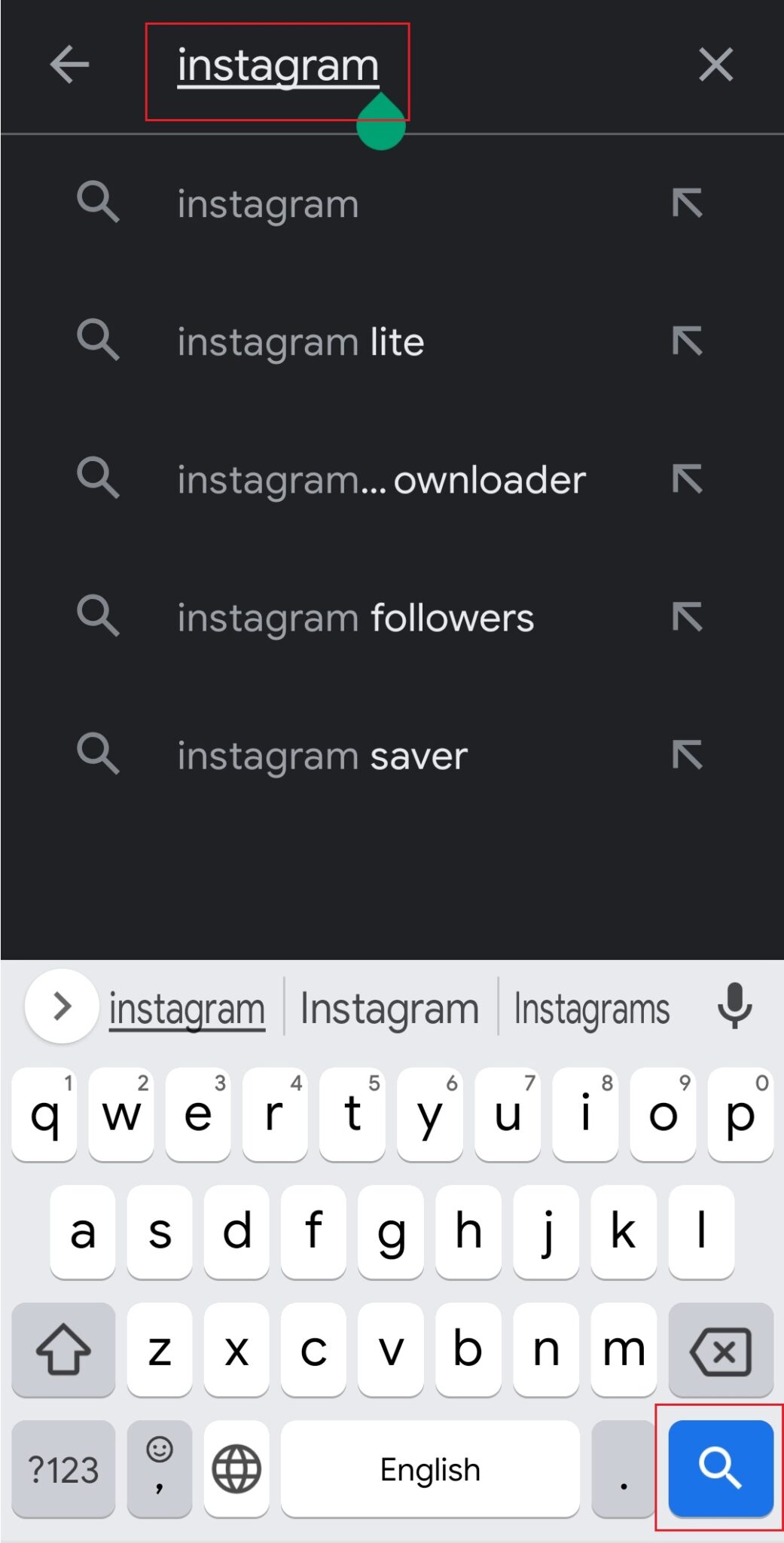
3. Ensuite, appuyez sur Installer.
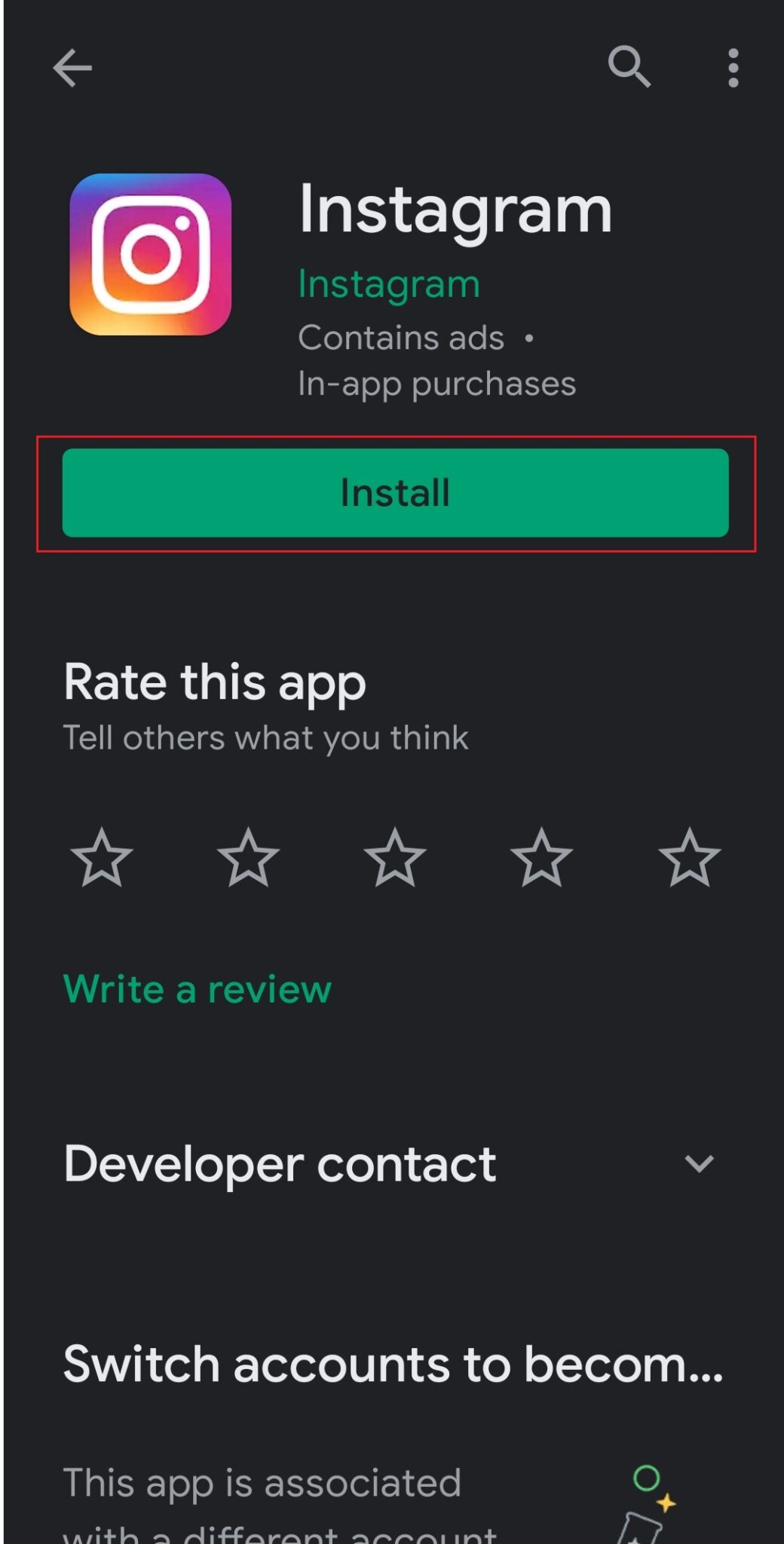
4. Une fois installé, cliquez sur Ouvrir pour le lancer. Connectez-vous à votre compte Instagram sans craindre de telles tentatives de connexion suspectes.
Lisez aussi: Comment réparer Instagram ne me laisse pas me connecter
Méthode 5 : Contacter le Centre d'aide IG
Si vous ne parvenez pas à résoudre ce problème ou si vous ne maîtrisez pas la technologie, déposez un rapport auprès de l'équipe d'assistance d'Instagram pour résoudre le problème de tentative de connexion suspecte d'Instagram.
1. Ouvrez l'application Instagram et appuyez sur votre photo de profil dans le coin inférieur droit de l'écran.
2. Ensuite, appuyez sur les trois lignes dans le coin supérieur droit et appuyez sur Paramètres , comme illustré.
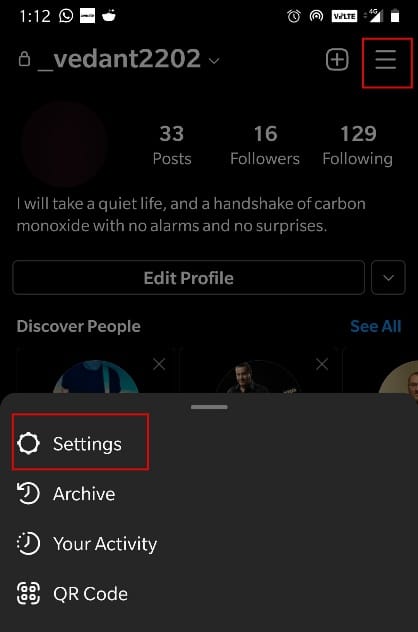
3. Ici, appuyez sur Aide , comme illustré.
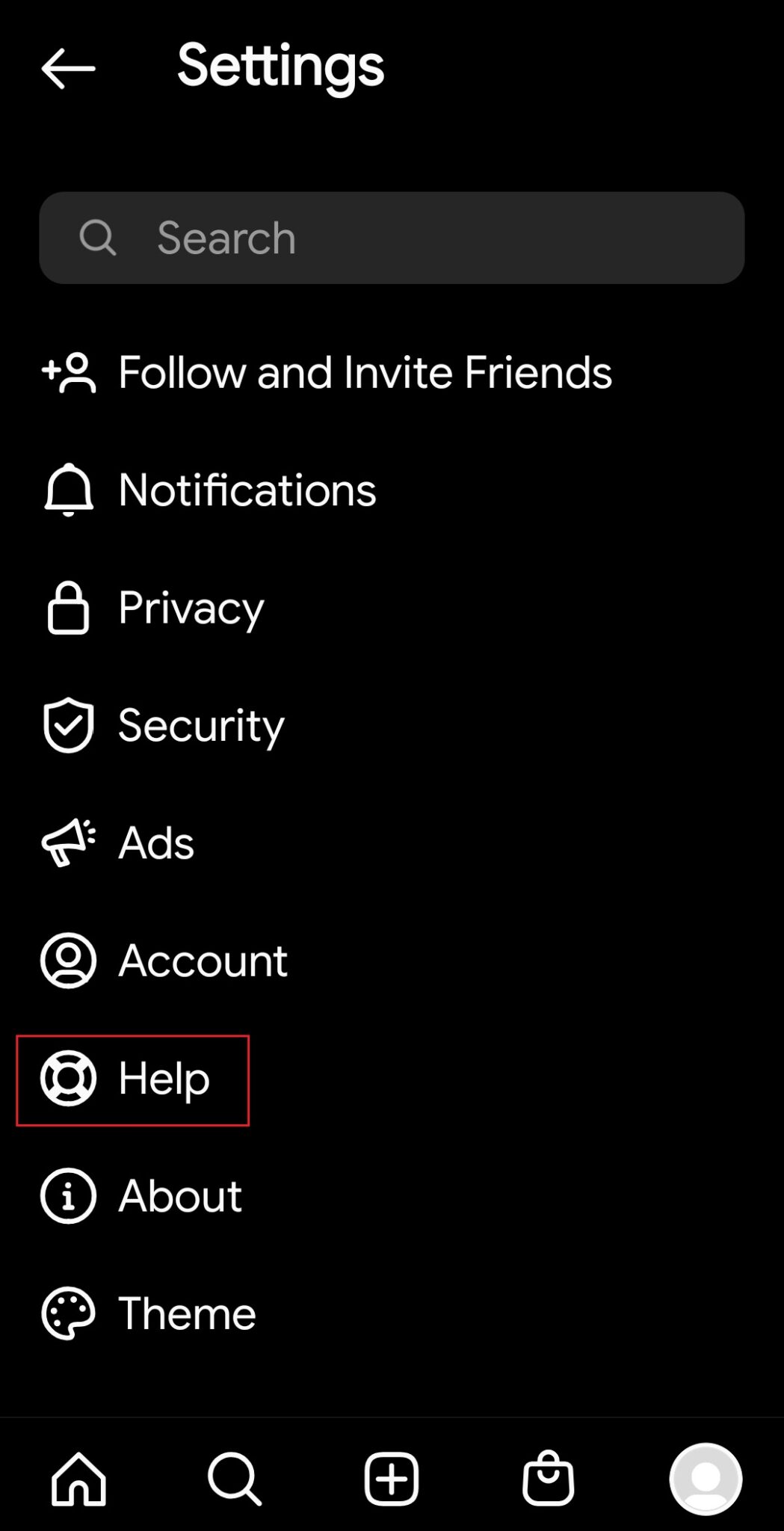
4. Appuyez sur Signaler un problème.
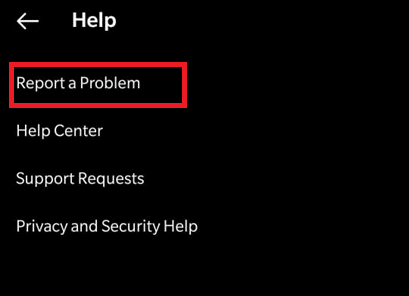
5. Vous recevrez ici trois options. Choisissez Signaler un problème à partir d'ici.
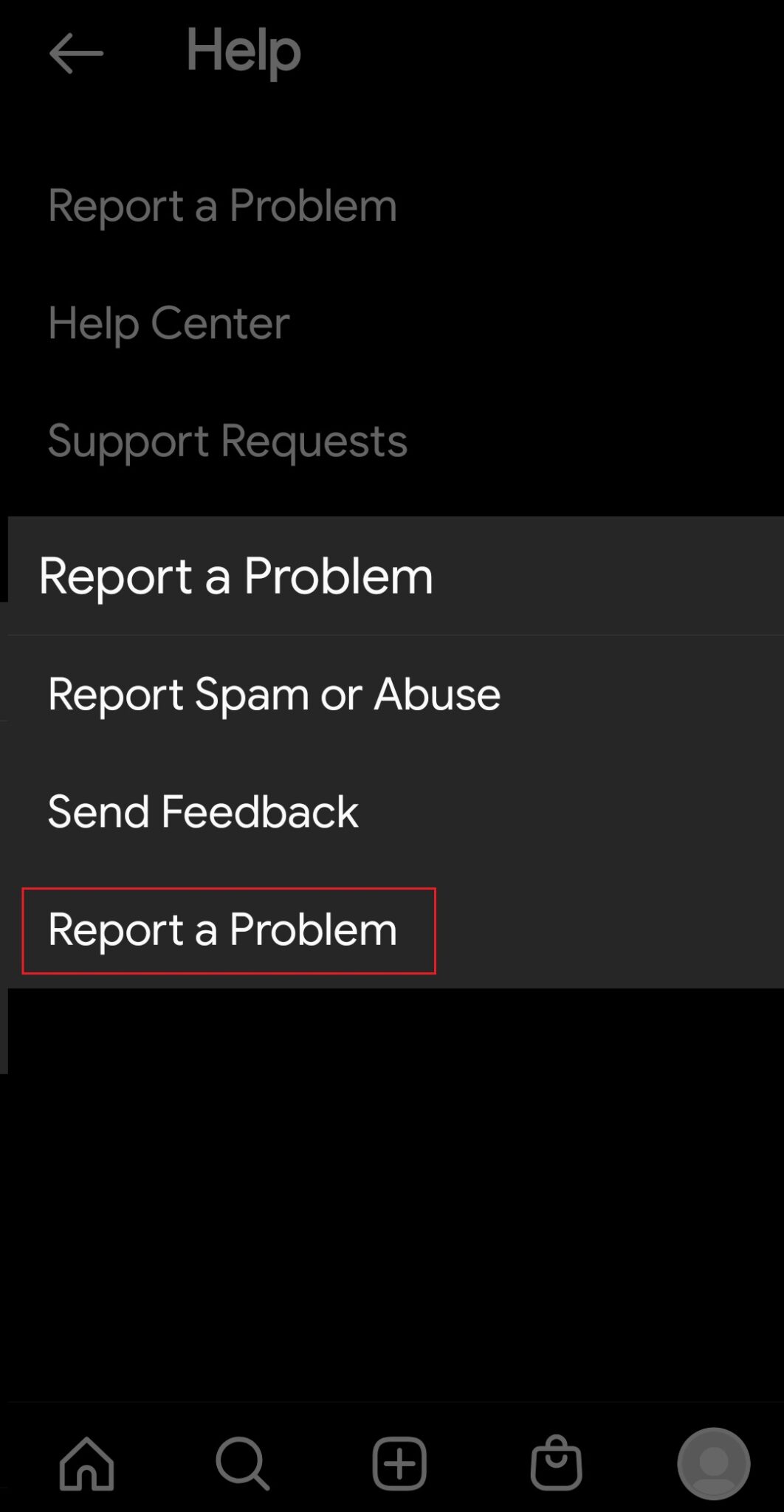
6. Suivez les instructions à l'écran pour terminer le processus.
Remarque : Vous recevrez des suivis sur votre adresse e-mail après avoir déposé un rapport.
Comment empêcher les tentatives de connexion suspectes sur Instagram
Les méthodes pour empêcher les tentatives de connexion suspectes sur Instagram à l'avenir sont répertoriées dans cette section.
Méthode 1 : Actualiser l'adresse IP
Ainsi, le problème de tentative de connexion suspecte sur Instagram peut également se produire lorsque l'utilisateur a une connexion Internet variée ou lorsqu'il y a un problème dans l'adresse IP qu'il utilise actuellement. Pour résoudre ce problème,
1. Actualisez l'adresse IP de l'appareil de connexion en basculant entre les données mobiles et le Wi-Fi , comme indiqué.
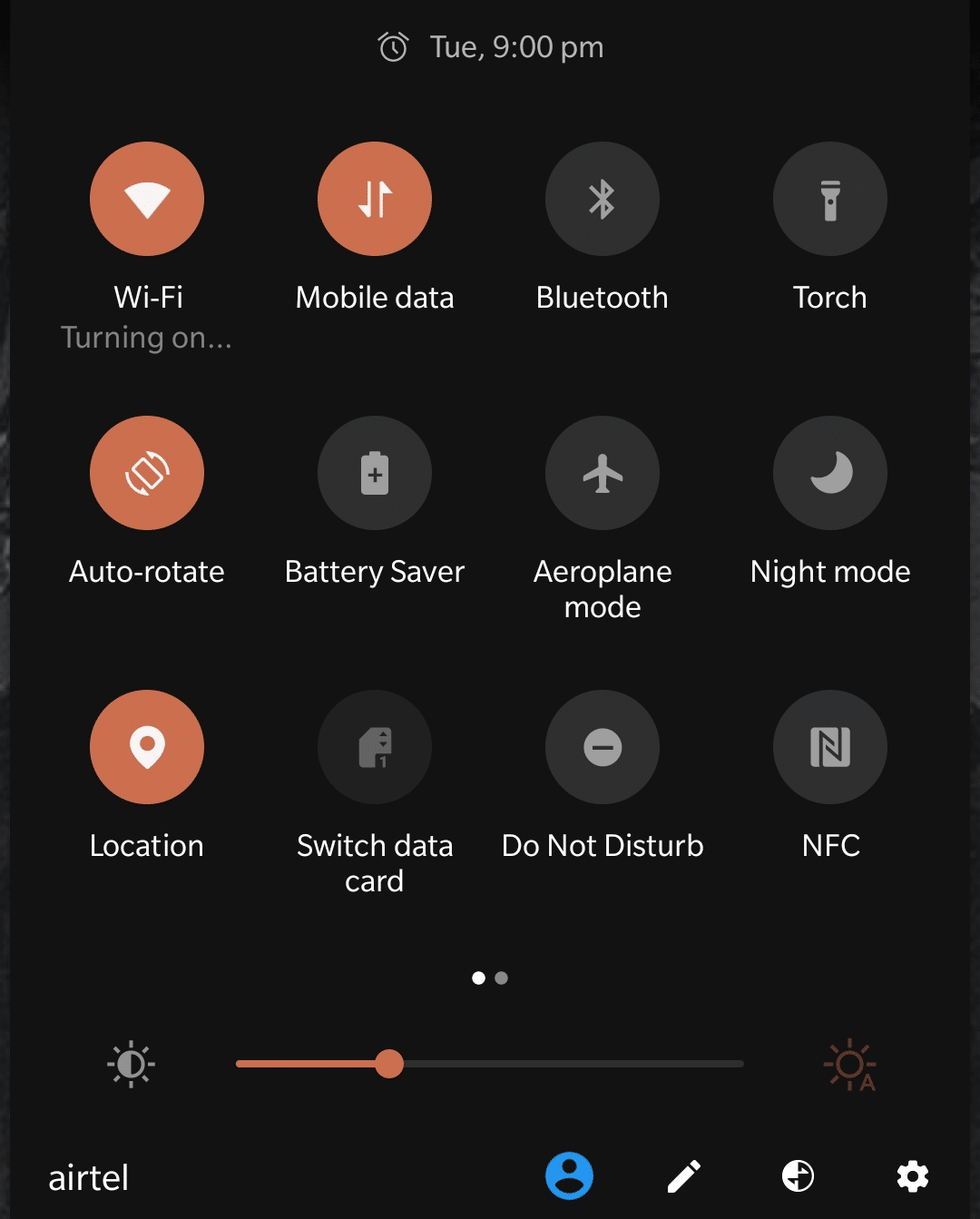
2. Vous pouvez faire de même en contactant votre FAI ou votre fournisseur de services Internet.
3. De plus, si la connexion Wi-Fi a une limite supérieure pour le nombre d'appareils connectés, essayez de vous connecter à chaque fois à partir d'un seul appareil pour éviter complètement ce problème.
Lisez également: Comment réparer l'erreur d'action bloquée sur Instagram
Méthode 2 : configurer l'authentification à deux facteurs
Si l'option d'authentification à deux facteurs est activée, un code spécial est envoyé à votre appareil authentifié lorsque quelqu'un essaie de se connecter à votre compte à partir d'un autre appareil. Suivez les étapes indiquées pour l'activer et empêcher les tentatives de connexion suspectes sur Instagram :
1. Lancez l'application Instagram et accédez au menu Paramètres , comme précédemment.
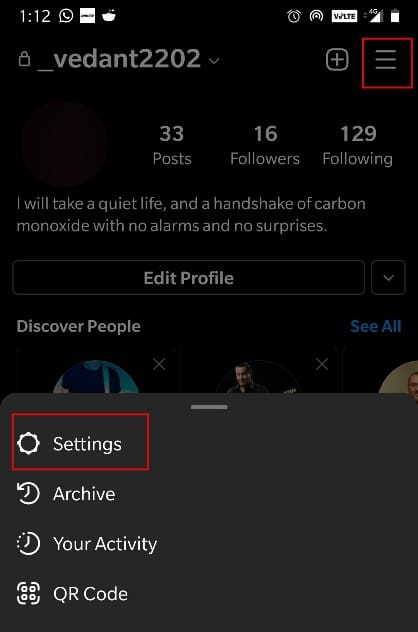
2. Maintenant, appuyez sur Sécurité .
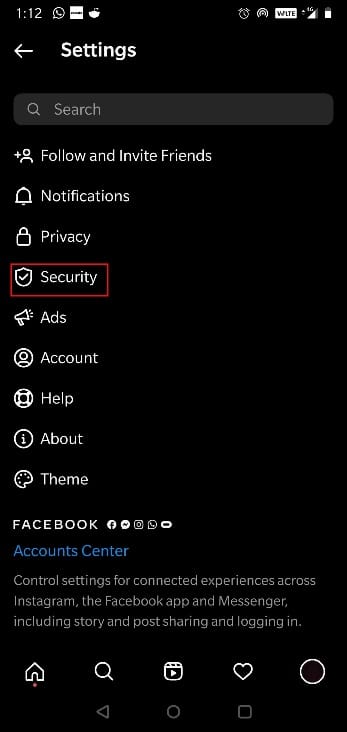
3. Ici, appuyez sur Authentification à deux facteurs.
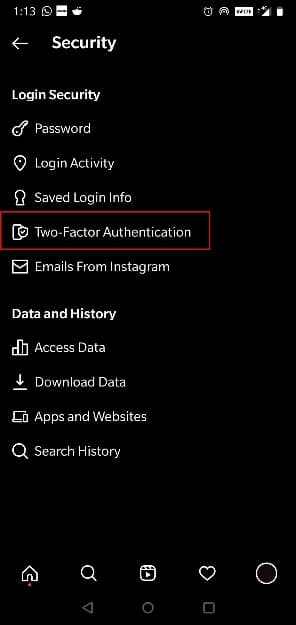
4. Tapez sur Commencer , comme indiqué.
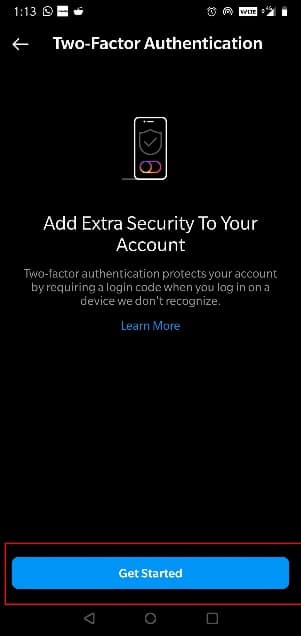
5. Sélectionnez la méthode de récupération que vous souhaitez utiliser.
- Vous pouvez soit envoyer le code d'authentification sur une application tierce (par exemple, Google Authenticator).
- Vous pouvez également choisir de recevoir les codes par SMS ou WhatsApp.
Méthode 3 : Utilisez un mot de passe fort
Lorsqu'un mot de passe est assez simple et facile à deviner, vous pouvez le qualifier de mot de passe faible. Il est donc recommandé d'utiliser un mot de passe plus fort qui vous aidera à éviter les problèmes de tentatives de connexion suspectes sur Instagram à l'avenir. Les pointeurs suivants doivent être gardés à l'esprit pour créer un mot de passe fort.
- Le mot de passe doit contenir des alphabets majuscules et minuscules, par exemple Damp
- Il doit être composé d' alphabets, de chiffres et de caractères spéciaux . Étant donné que le mot de passe aura un nom holistique, il serait beaucoup plus difficile pour quiconque de deviner, par exemple 12DA##
- La plupart des applications, y compris Instagram, exigent que le mot de passe comporte 8 à 16 lettres .
Conseillé:
- Correction du code d'erreur MHW 50382-MW1
- Correction de l'erreur Instagram Story ne fonctionnant pas
- Comment voir la dernière vue sur Instagram
- Correction de l'erreur d'authentification Wi-Fi Android
Nous espérons que vous avez pu résoudre le problème de tentative de connexion suspecte d'Instagram . Si vous avez des commentaires concernant cet article, veuillez les fournir dans les commentaires ci-dessous. Merci d'être passé!
